Word-Dokument wird beim Tippen nicht angezeigt
- 王林Original
- 2020-01-07 15:43:0515655Durchsuche

1. Klicken Sie zunächst auf die „Office-Schaltfläche“ in der oberen linken Ecke
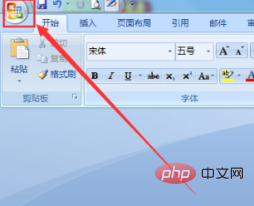
2. Klicken Sie auf „Word-Optionen“. die Popup-Optionen
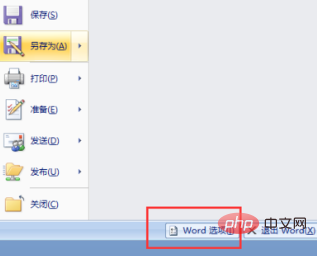
3 Klicken Sie nach Eingabe der Word-Optionen auf „Erweitert“
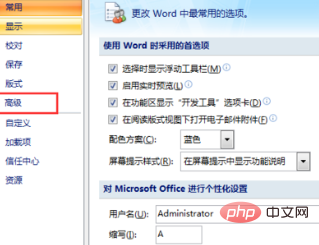
4 „Eingabemethodensteuerung ist aktiv“-Status“ und klicken Sie dann auf „OK“
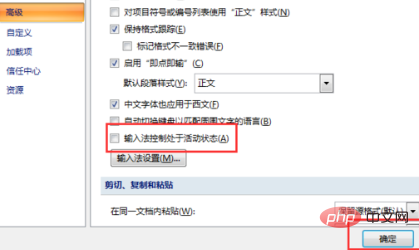
5. Sie werden aufgefordert: „Word beenden und neu starten, damit die Änderungen wirksam werden“ . Klicken Sie auf „OK“ und öffnen Sie das Dokument erneut.
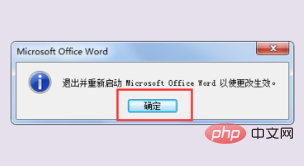
Empfohlene Tutorials zu verwandten Artikeln: Word-Tutorial
Das obige ist der detaillierte Inhalt vonWord-Dokument wird beim Tippen nicht angezeigt. Für weitere Informationen folgen Sie bitte anderen verwandten Artikeln auf der PHP chinesischen Website!
Stellungnahme:
Der Inhalt dieses Artikels wird freiwillig von Internetnutzern beigesteuert und das Urheberrecht liegt beim ursprünglichen Autor. Diese Website übernimmt keine entsprechende rechtliche Verantwortung. Wenn Sie Inhalte finden, bei denen der Verdacht eines Plagiats oder einer Rechtsverletzung besteht, wenden Sie sich bitte an admin@php.cn
Vorheriger Artikel:So lehnen Sie die Überarbeitung gelöschten Textes in Word abNächster Artikel:So lehnen Sie die Überarbeitung gelöschten Textes in Word ab

